【2025最新】M2TS MP4変換フリーソフトおすすめ
M2TSはM2TSはAVCHDで撮影した動画保存形式として、画質が良いですが、対応できるソフトが多くなるため、M2TSを汎用性が高いMP4に変換する人が多いです。これに基づいて、本文では高品質かつ無料にM2TS MP4変換できるソフトを紹介します。もし必要なら参考にしてください。

- パート1:簡単かつ高品質にM2TSをMP4に変換できる方法
- パート2:インストール不要にM2TSをMP4に変換できる方法
- パート3:完全無料にM2TSをMP4に変換できる方法
- パート4:M2TS MP4変換に関するFAQ
- パート5:結論
パート1:簡単かつ高品質にM2TSをMP4に変換できる方法
Vidmore 動画変換はAVI、MKV、MP4、WebM、M4V、FLVなどすべて汎用的なフォーマット動画・音声ファイルの間相互変換することができます。また、動画変換できるのほか、MV 作成、スライドショー作成、動画編集などう適用な機能もあります。シンプルなインターフェイスがある、変換前に動画編集、再生できます。操作方法も簡単なので、初心者でも使用できます。
長所
- このソフトは変換速度が速く、数秒で変換できます。また、同時に複数の動画を変換できます。
- サポートできる動画・音声のフォーマットが多いです。自分のニーズに合わせて自由に選択できます。
- M2TSをMP4に動画の間相互変換できるのほか、 MP4 MP3 変換のように動画から音声を抽出できます。
- 動画変換前に、動画を動画を反転、動画にウォーターマークやフィルター効果を追加などの動画編集機能もあります。
Step 1、動画レコーダーを選択
まず、下記の「無料ダウンロード」ボタンを利用して、自分の都合でWindows版またはMac版のいずれかをダウンロードできます。
Step 2、M2TSの追加
ソフトを起動して、「変換」機能画面で「ファイルを追加」ボタンをクリックして、パソコンからM2TSファイルを導入できます。

Step 3、M2TSを編集
後は、魔法の杖のような「編集」ボタンをクリックして、M2TS動画を編集できます。また、横にあるハサミのようなアイコンをクリックすると、動画から不要な部分をカットできます。

Step 4、MP4に変換
変換機能画面の右上の「出力形式」ボタンをクリックして、「ビデオ」タプでMP4を選択できます。最後、右下の「すべて変換」ボタンをクリックして、MP4動画を導出できます。

パート2:インストール不要にM2TSをMP4に変換できる方法
専門的なソフトを利用のほか、オンラインサイトでM2TSをMP4に変換もできます。Vidmore フリーオンライン動画変換というツールを利用できます。このサイトは3つのステップでMP4、MP3、M4Aなど汎用性が高い動画や音声の間変換できます。ログイン不要で使いやすい、また、変換後アップロードされたファイルはすぐに削除されるので安全だと思います。安心に使用してみることができます。
長所
- インストール不要で、完全無料に利用できます。
- M2TSをMP4、MP3、M4Aのような汎用が高いファイルに変換できます。
- サイトページに広告なし、インターフェイスがシンプルで、安全かつ安心に使えます。
- 出力動画の解像度、ビットレート、チャンネルなどを調整できます。
Step 1まず、サイトを開き、「変換するファイルを追加」ボタンをクリックして、パソコンからM2TSファイルを追加できます。
Step 2画面下でMP4を選択します。また、歯車のような設定ボタンをクリックすると、動画の解像度、ビットレート、フレームレート、品質などを調整できます。
Step 3最後、右下の「変換」ボタンをクリックして、動画を出力できます。
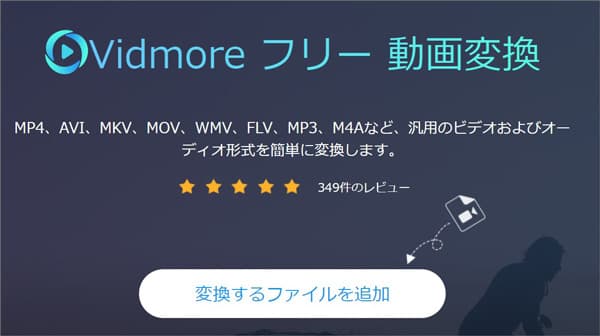
パート3:完全無料にM2TSをMP4に変換できる方法
Aiseesoft フリー動画変換というソフトは完全無料にM2TSをMP4に変換できます。また、M2TS MP4変換のほか、MOV、FLV、WMV、AVI、MKVなどの動画フォーマットの間相互変換もサポートできます。シンプルなインタフェースがありますので、初心者でも簡単に操作できます。
長所
- MP4、FLV、WMV、AVIを含めて日常生活に使用しているフォーマットをサポートできます。
- バッチ変換機能がありますので、同時に複数のM2TS動画を変換できます。
- 変換前に、動画の解像度、ビットレート、チャンネルなどを調整できます。
- 動画を出力する時、3D動画として出力ことが選択できます。
Step 1ソフトをダウンロードして起動します。「ファイルを追加」ボタンをクリックして、すべて変換したいM2TS動画を導入できます。
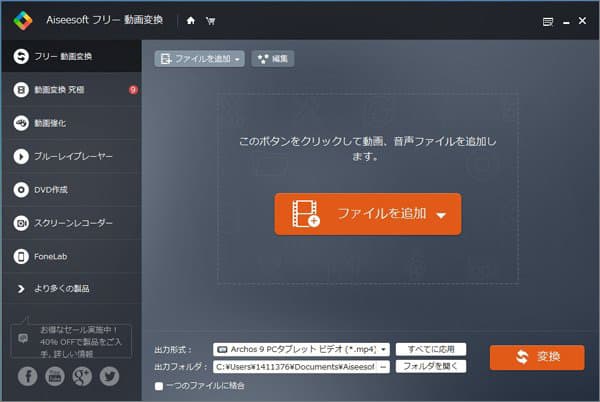
Step 2画面下の「出力形式」ボタンをクリックして、出力形式のプロフィール画面が表示されます。中からMP4を選択します。後は、解像度、ビットレート、チャンネルを設定できます。
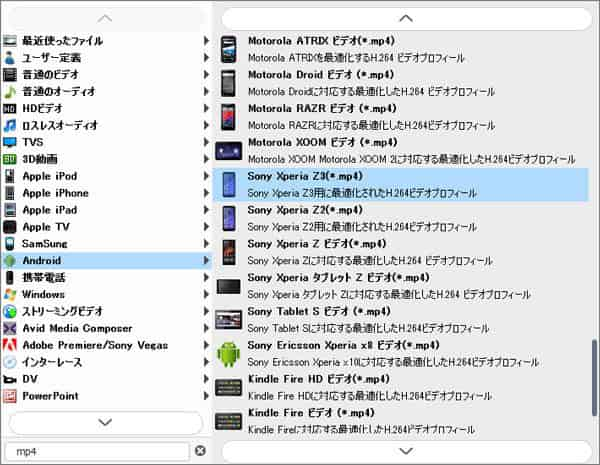
Step 3最後、「出力フォルダ」タプで保存先を選択した後、右下の「変換」ボタンをクリックして、MP4動画を入手できます。
パート4:M2TS MP4変換に関するFAQ
Q1.M2TSとは?
M2TSとは、HDデジタルビデオカメラの規格であるAVCHDで記録されたハイビジョン動画のファイルに付く拡張子です。従来の動画ファイルと比較するとファイルサイズが大きく、また対応できるソフトが多くないです。パソコンでこのファイルを直接に再生したいなら、 Vidmoreプレーヤーを使用できます。
Q2.M2TSをMP4に変換する原因は?
M2TSはAVCHDで撮影した動画保存形式として、画質が良いですが、サイズが大きくです。また、M2TSを対応できるプレーヤーが多くないため、汎用性が高いMP4に変換場合が多いです。
Q3.Windowsで標準搭載機能でM2TSをMP4に変換する方法とは?
Windowsで標準搭載されている「フォト」アプリを利用してM2TSをMP4に変換できます。まず、変換したいM2TSファイルを右クリックして、「プログラムから開く」タプで「フォト」を選択します。後は、右上の「ビデオの完了」をクリックして、mp4ファイルとして保存できます。
パート5:結論
本文では、無料にM2TS MP4変換を紹介します。これらのソフトはそれぞれ特色があるので,自分のニーズに合わせて選んでください。動画を編集したい、また出力するファイルに高い品質が要求されると、Vidmore 動画変換というソフトは超おすすめします。
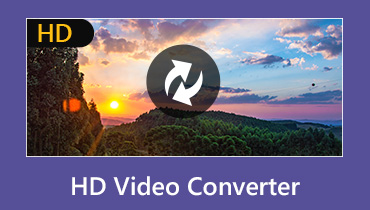 デスクトップおよびオンライン向けの10の最高のHDビデオコンバーターアプリケーション
デスクトップおよびオンライン向けの10の最高のHDビデオコンバーターアプリケーション WAVをMP3に変換する方法-知っておくべき5つの最良の方法
WAVをMP3に変換する方法-知っておくべき5つの最良の方法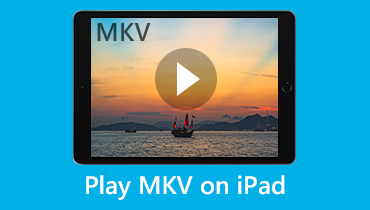 品質を損なうことなくiPadでMKV映画を再生する方法
品質を損なうことなくiPadでMKV映画を再生する方法